Windows 10 sudah menjadi sistem operasi yang begitu populer. Sudah banyak perangkat yang menggunakan sistem operasi ini. Selain fiturnya yang sudah banyak, kompabilitas, performa, dan stabilitasnya bisa dibilang sudah sangat bisa diandalkan.
Namun, beberapa dari kamu mungkin sudah bosan dengan mode tampilan desktop yang biasa disuguhkan oleh Windows 10. Jangan khawatir, kamu bisa mengubah mode tampilan default yang ditampilkan oleh Windows 10.
Nah, modenya disebut Tablet mode. Ini merupakan salah satu fitur yang ada pada Windows 10. Mode ini akan menampilkan tampilan tablet seperti tablet pada umumnya, namun dengan ciri khas Windows 10. Mode ini biasa dipakai pada perangkat Tablet atau Laptop yang dimana layarnya menggunakan touchscreen. Berikut cara mengaktifkan tablet mode di Windows 10.
Cara Mengubah Tampilan Windows 10 Menjadi Tablet
1. Buka start menu, lalu klik settings. Kamu bisa juga membukanya dengan tombol shortcut Windows + I.
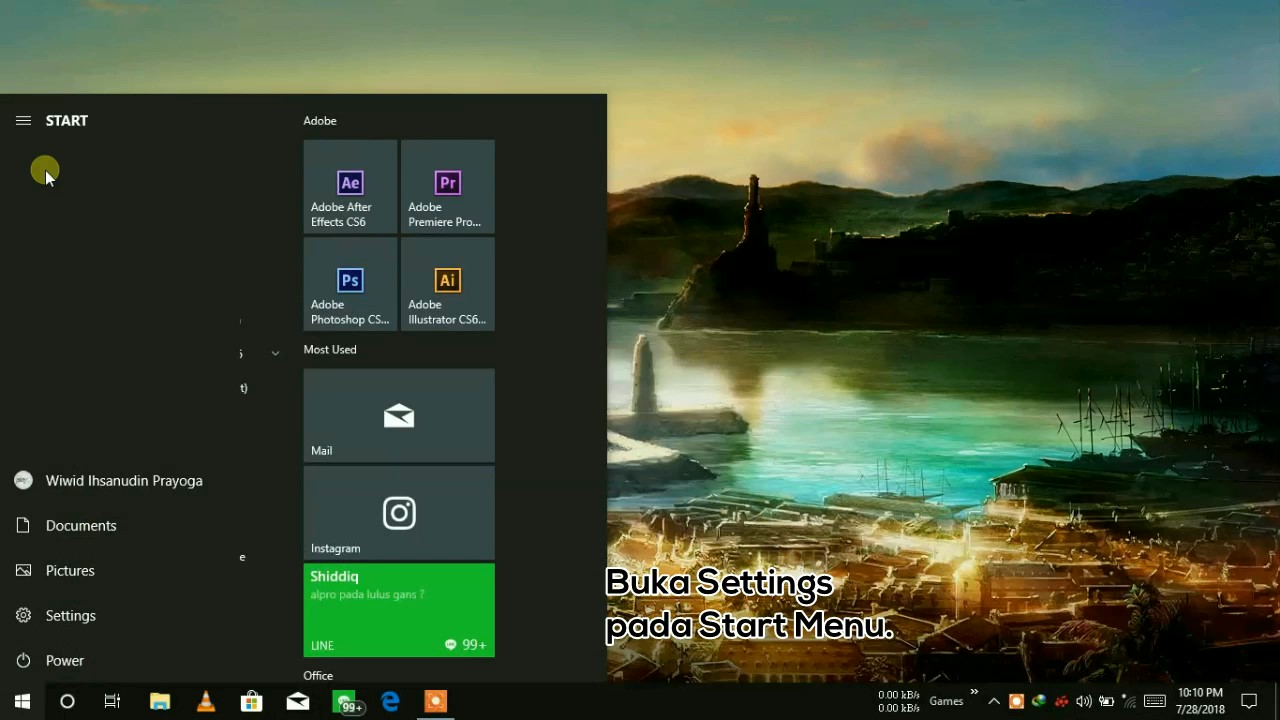
2. Di menu settings, masuk ke bagian system.
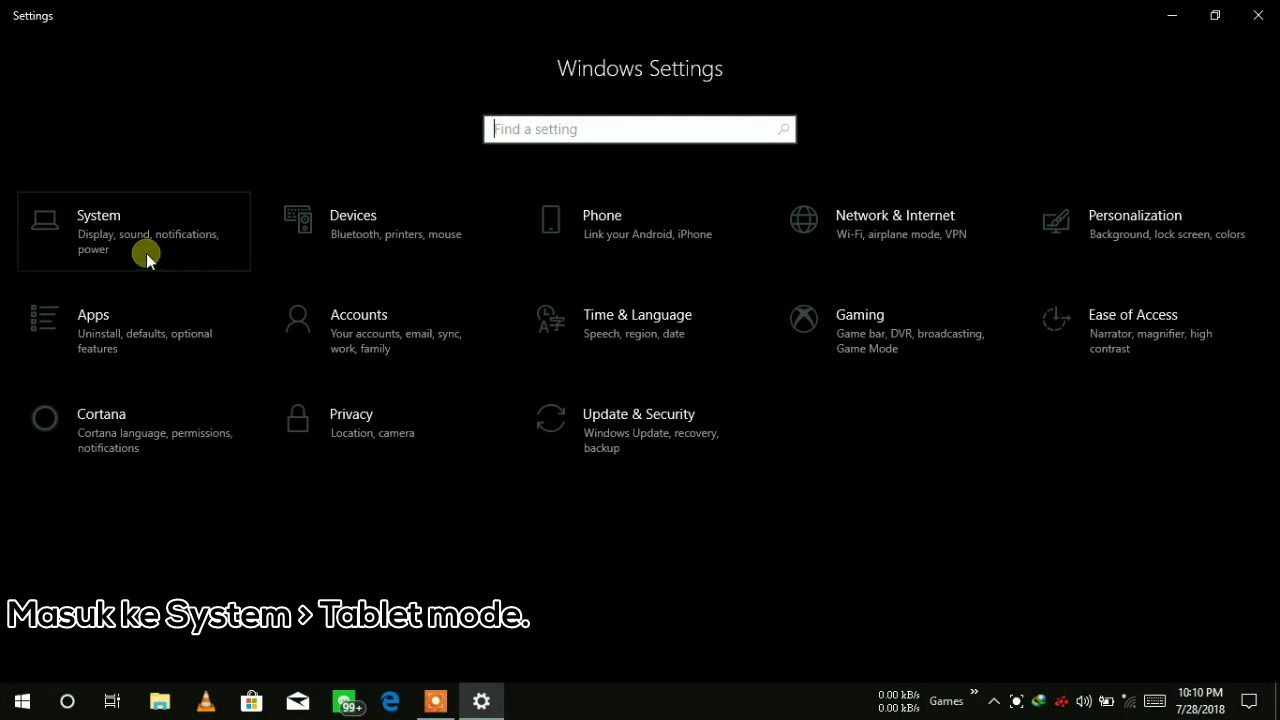
3. Pilih Tablet mode.
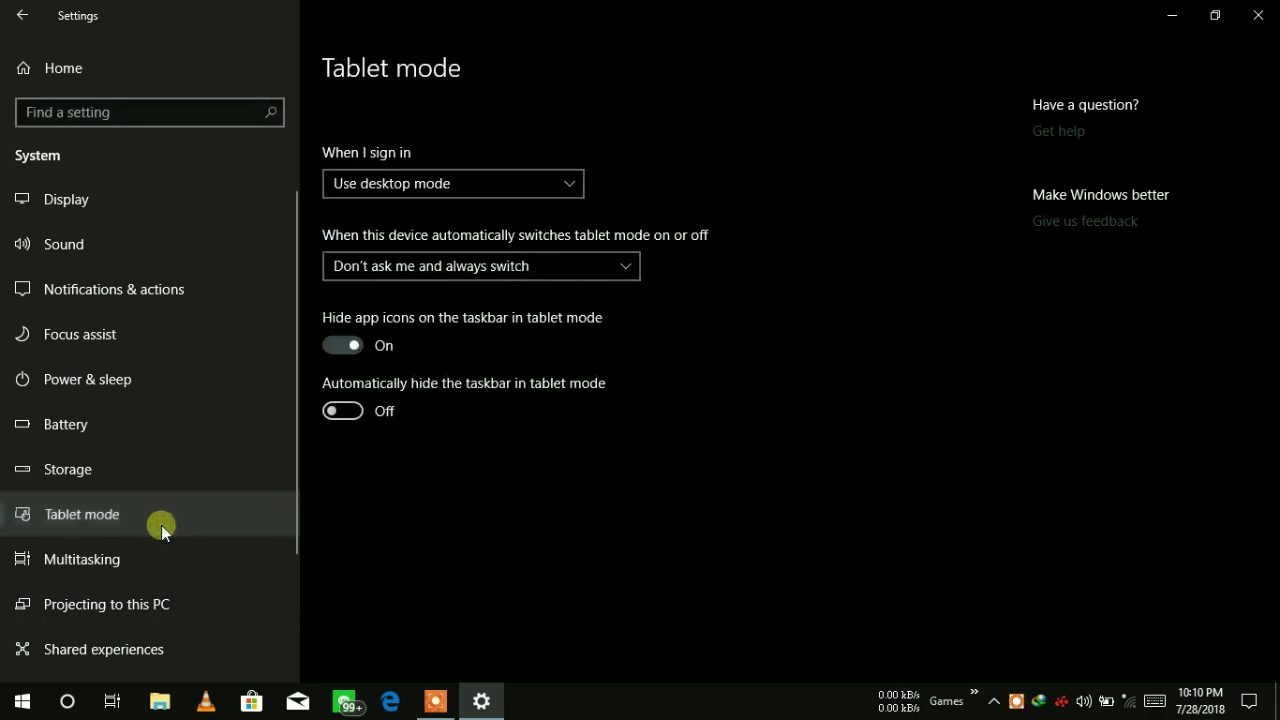
4. Pada bagian When I sign in, ganti ke Use tablet mode.
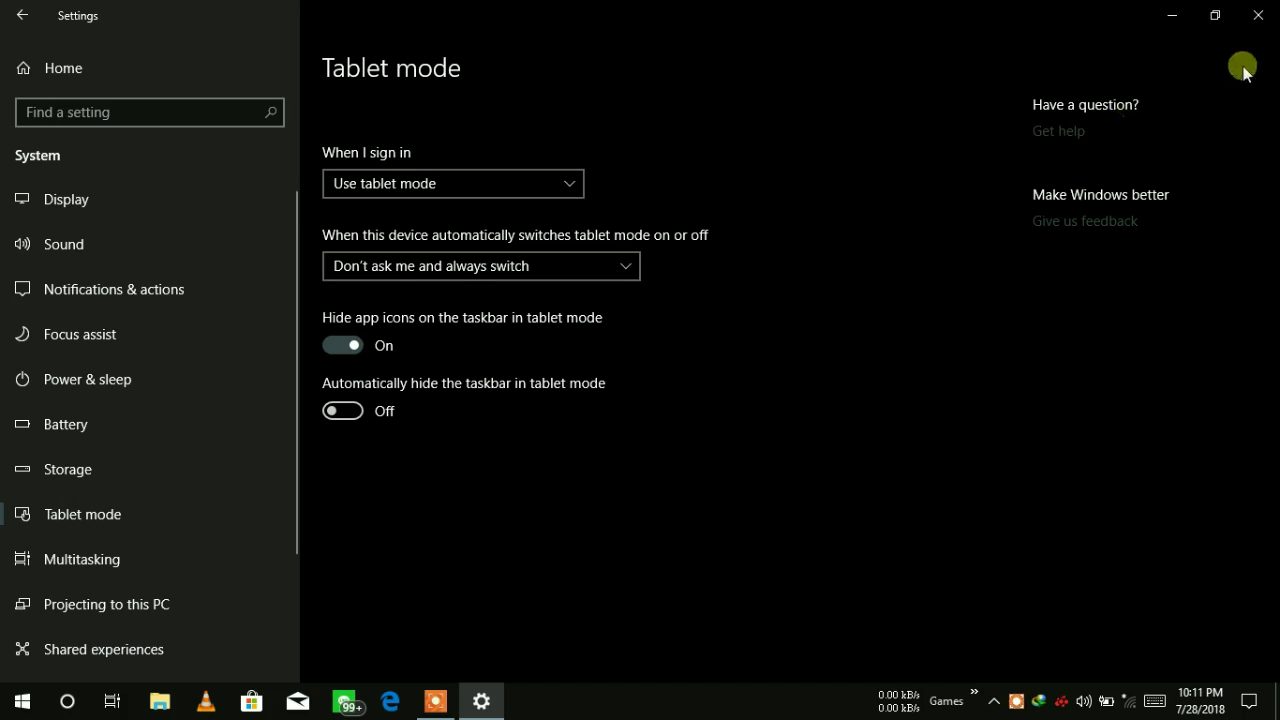
5. Untuk menerapkannya, silahkan sign out terlebih dahulu, lalu masuk kembali.
6. Setelah sign in kembali, kamu akan masuk ke dalam tampilan tablet mode.
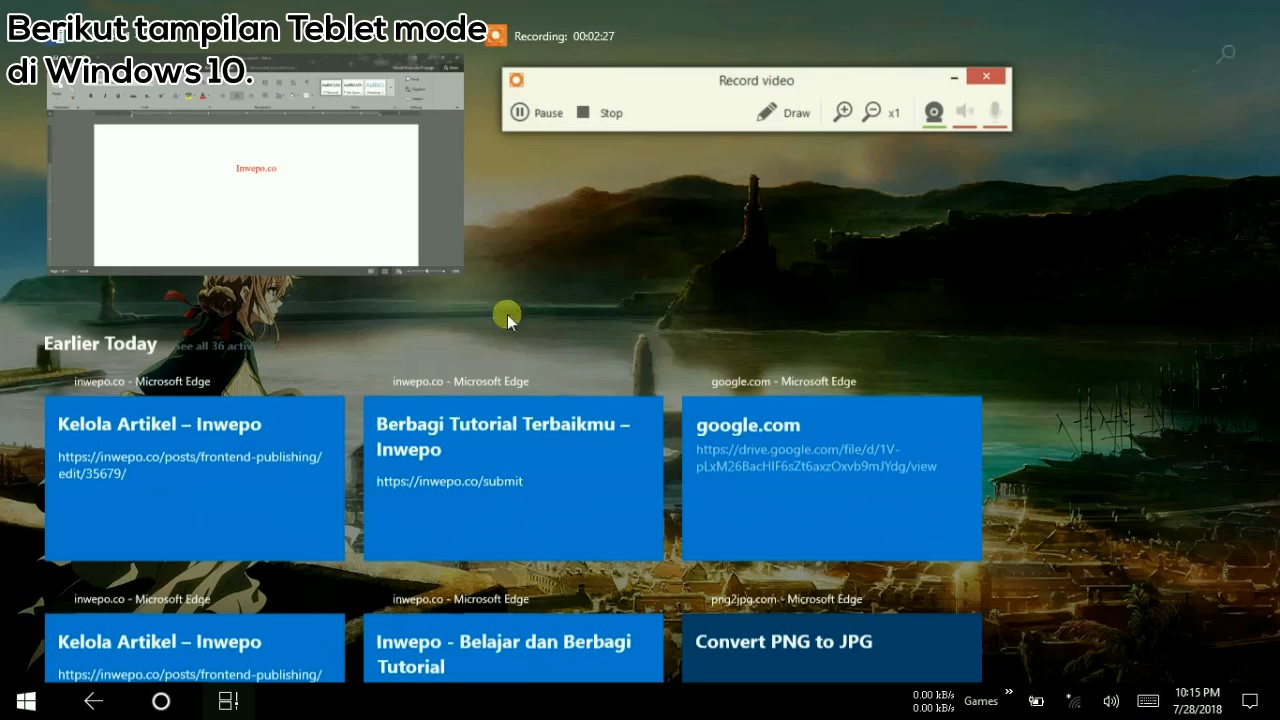
Untuk mengembalikannya seperti semula, kamu bisa menggunakan cara yang sama seperti diatas.
Demikian tutorial bagaimana menggunakan tampilan tablet mode pada Windows 10. Semoga bermanfaat.
















